하드 드라이브에 대한 액세스를 다시 얻는 방법, 하드 드라이브를 열 수 없는 오류 수정

이 글에서는 하드 드라이브에 문제가 생겼을 때 다시 접근할 수 있는 방법을 안내해 드리겠습니다. 함께 따라 해 보세요!
Microsoft는 Windows 11에서 Windows의 모양과 느낌을 완전히 바꾸었으며, 대부분의 오래된 레지스트리 트릭은 이러한 변경 사항을 되돌리는 데 더 이상 효과적이지 않습니다. 그렇기 때문에 많은 사람들이 Start11을 사용하여 Windows 11을 원하는 대로 꾸미고 있습니다. 기본 모양이 마음에 들지 않으면 나만의 개성을 더해보세요.
목차
Windows 11을 사용자 지정하는 데 사용되는 도구인 Start11은 무료 평가판을 제공하며 그 후에는 9.99달러의 일회성 요금을 부과합니다. 여러 기기에서 사용하고 싶다면 다중 기기 플랜도 있습니다. 가장 좋은 점은 무료 체험 기간이 1개월이므로, 직접 사용해 보고 기능이 마음에 드는지 판단하여 비용을 지불할 가치가 있는지 판단할 수 있다는 것입니다.
무료 체험판부터 시작해 보세요. 이렇게 하려면 Stardock 웹사이트로 가서 Start11을 다운로드하고 설치를 실행하세요. 설치가 완료되면 평가판을 활성화하고 Windows를 사용자 지정할 수 있습니다.
Windows 11의 시작 메뉴가 완전히 새롭게 디자인되었습니다. Windows 10 에서는 왼쪽 정렬로 되어 있으며, 라이브 타일을 포함하여 앱과 최근에 연 파일을 고정했습니다. 새로운 디자인은 이제 중앙에 배치되었으며 라이브 타일 기능이 제거되었습니다. 많은 사람들이 이전 인터페이스를 더 좋아해서 Windows 10 스타일로 돌아갔습니다.
Start11을 사용하여 시작 메뉴를 사용자 지정하려면 다음 단계를 따르세요.
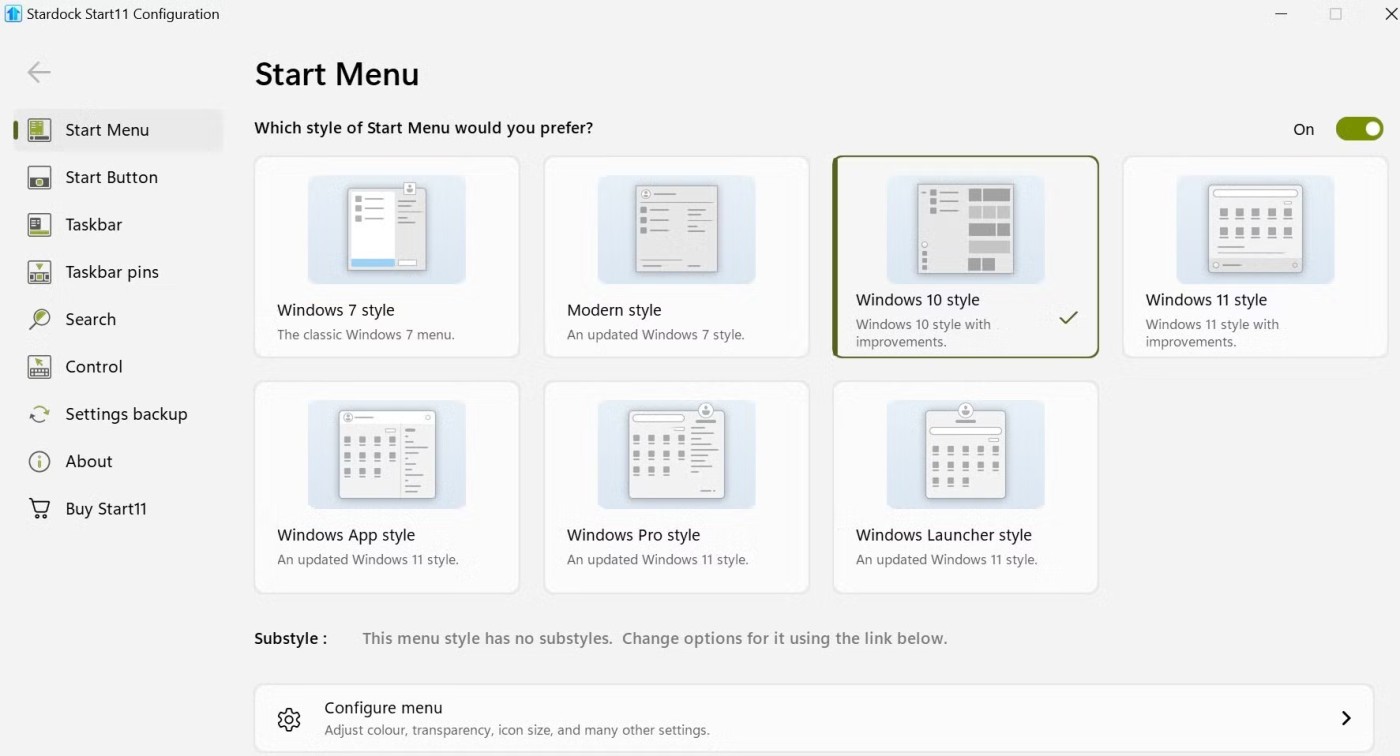
이제 시작 버튼을 클릭하여 실시간으로 변경 사항을 확인하세요. 원하는 경우 다른 시작 메뉴 스타일을 탐색하여 사용할 수도 있습니다. 하단의 구성 메뉴를 클릭하면 색상, 투명도, 아이콘 크기 및 기타 설정을 조정하여 인터페이스를 사용자 지정할 수도 있습니다.
Start11에서는 Windows에서 기본적으로 제공되지 않는 기능인 시작 버튼을 사용자 지정할 수도 있습니다. 앱의 아이콘 중에서 선택하거나 ' 이미지 선택' 버튼을 클릭하여 나만의 아이콘을 업로드할 수 있습니다 . 이 앱은 사용자의 Windows 버전에 맞게 아이콘 크기를 자동으로 조절하고, 온라인 갤러리에서 이미지를 다운로드할 수도 있습니다.
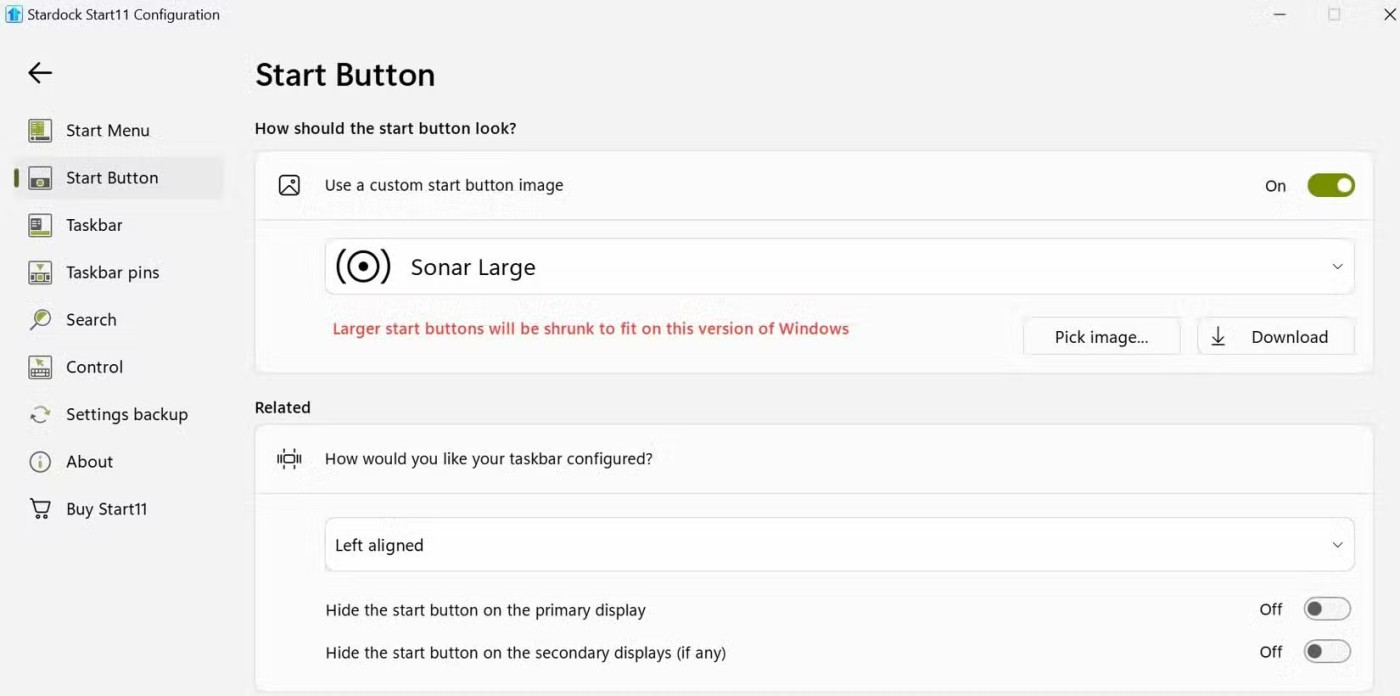
여기에서 찾을 수 있는 관련 설정을 통해 작업 표시줄 정렬을 조정할 수도 있습니다 . Start11을 설정할 때 이 버튼의 기본 위치를 변경하지 않았다면 지금 변경할 수 있습니다. 드롭다운 메뉴를 열고 원하는 작업 표시줄 위치를 선택하세요.
Start11은 Windows 작업 표시줄을 조정하기 위한 다양한 사용자 정의 옵션을 제공합니다. 작업 표시줄의 위치와 크기를 조정할 수 있고, 색상을 바꾸고, 투명도를 조절하고, 작업 표시줄 시계에 초를 표시할 수 있으며, 심지어 사용자 정의 텍스처를 적용하여 독특한 모양을 만들 수도 있습니다. 작업 표시줄에 둥근 모서리를 추가할 수 있으며, 이 기능과 관련된 설정을 조정하여 더욱 세부적으로 사용자 지정할 수 있습니다.
이 앱은 자동 사용자 정의 기능도 제공합니다. 이 기능을 사용하려면 'Start11에서 작업 표시줄 향상' 옆에 있는 토글을 켜고 ' 향상된 작업 표시줄 구성'을 클릭하여 추가 설정에 액세스하세요.
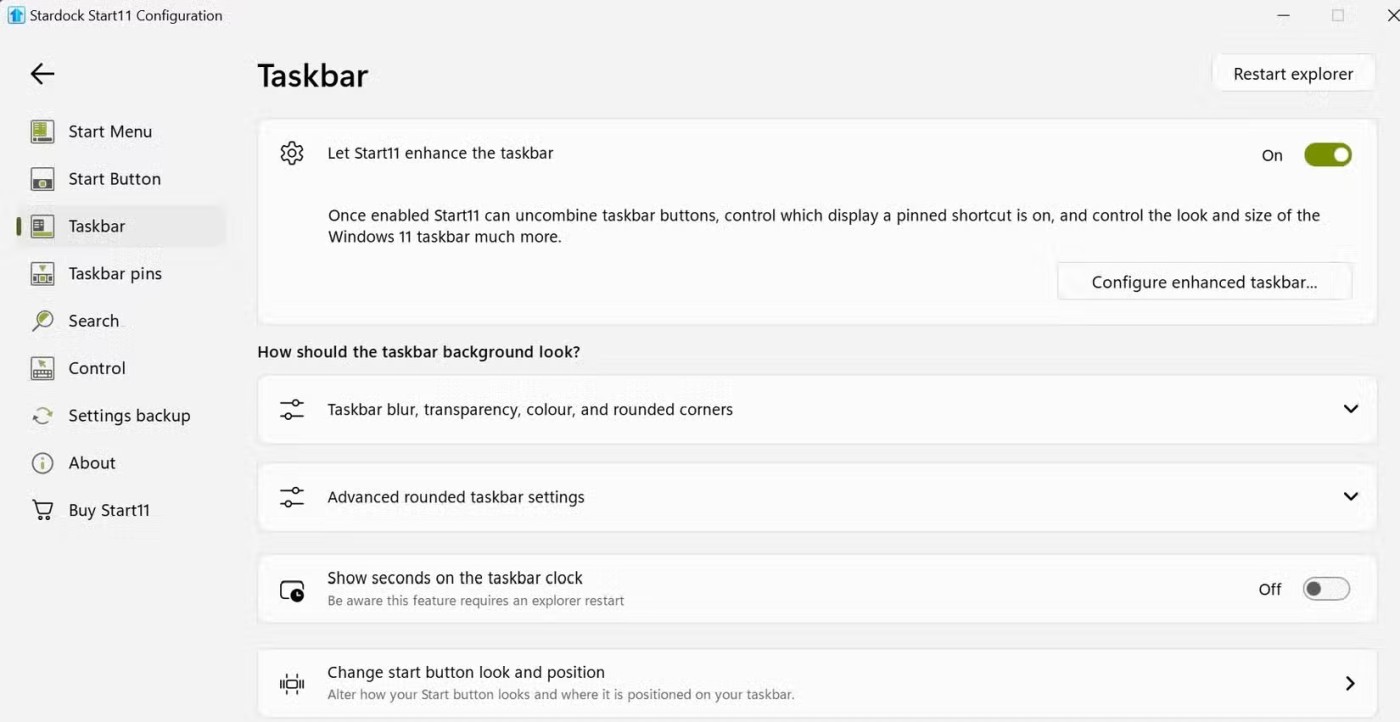
여기에서 작업 표시줄 버튼의 모양을 조정하고, 버튼 결합 방식을 관리하는 등의 작업이 가능합니다. 변경 사항�� 적용하려면 Windows 탐색기를 다시 시작 해야 합니다 .
Start11에서 가장 유용한 기능은 문서와 폴더를 작업 표시줄에 고정할 수 있는 기능입니다. Windows에서는 이에 대한 대안을 제공하지만 Start11은 이 과정을 훨씬 더 간단하게 만듭니다. 개별 문서, 전체 폴더 또는 하위 폴더에 빠르게 액세스할 수 있는 폴더 팝업 메뉴를 고정할 수 있습니다.
이 기능을 사용하면 중요한 파일과 폴더를 단 한 번의 클릭으로 열 수 있습니다. 이 기능을 사용하는 방법은 다음과 같습니다.
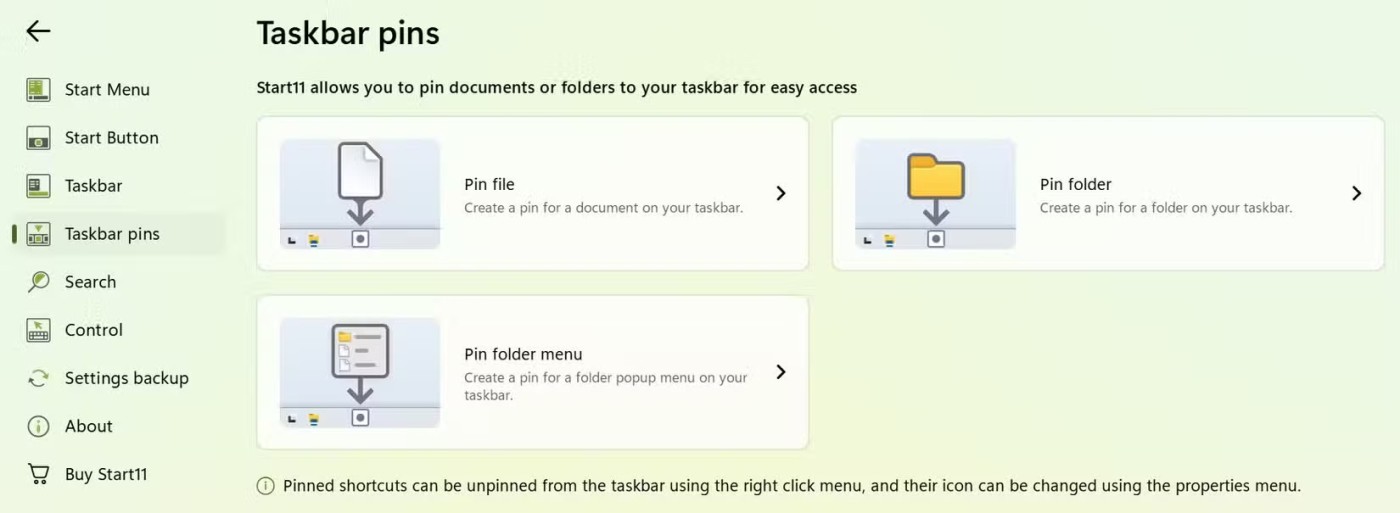
Start11에는 시작 버튼과 Windows 키의 작동 방식을 사용자 지정할 수 있는 여러 가지 제어 설정도 포함되어 있습니다. 예를 들어, 시작 버튼을 클릭하거나 Windows 키를 누를 때 어떤 일이 일어나는지 선택할 수 있습니다. 또한 Ctrl 키를 누른 채 시작 버튼을 클릭 하거나 오른쪽 Windows 키를 누르면 Windows 메뉴가 나타나도록 구성할 수 있습니다 .
전체 화면 앱에서 Windows 키를 누르면 어떤 일이 일어나는지, 그리고 오른쪽 Windows 키를 눌렀을 때 Windows 메뉴가 나타나는지 여부를 제어하는 별도의 옵션도 있습니다.
다음 단계에 따라 설정을 조정하세요.
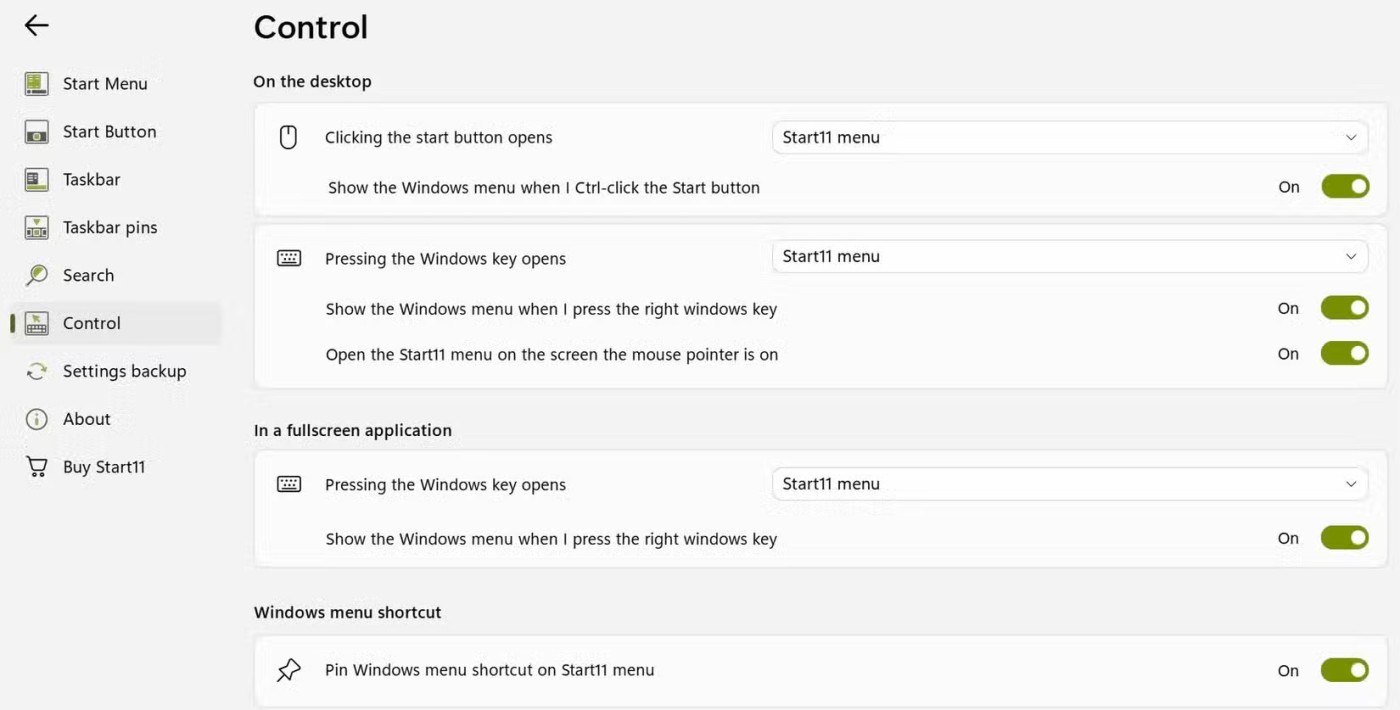
Start11을 사용하면 기본 Windows 검색을 사용자 정의 검색 기능으로 바꿀 수도 있습니다. 이 기능에는 원래 Windows Search에는 없는 추가 기능이 포함되어 있습니다. 이 기능을 사용하면 항목 유형별로 결과를 필터링하고, 파일 내의 텍스트를 검색하고, 검색 결과에 열려 있는 Microsoft Edge 탭을 표시할 수도 있습니다.
이러한 변경 사항을 적용하려면 왼쪽의 검색 탭으로 이동하여 Start11 시작 메뉴에서 Start11 검색 사용 옆에 있는 스위치를 켭니다 . 여기에서 원하는 기능을 사용하거나 무시하도록 설정하거나 해제할 수 있습니다. 예를 들어, 파일 이름과 함께 콘텐츠를 검색하는 옵션을 활성화하여 문서에서 특정 텍스트를 찾을 수 있습니다.
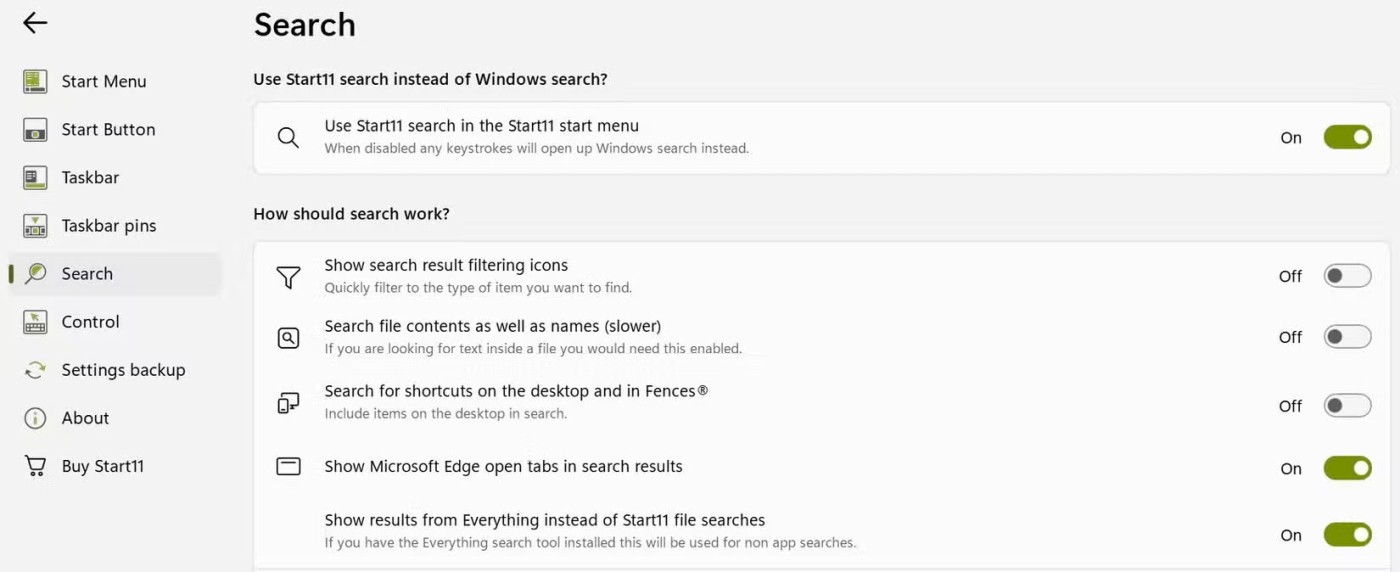
검색 기록을 비공개로 유지하려면 검색 기록 지우기 버튼을 클릭해 기록을 지우세요.
Start11 애플리케이션을 구성한 후에는 설정을 파일로 내보내고 로컬에 저장하여 백업해야 합니다. 이렇게 하면 설정을 재설정하거나 Windows를 다시 설치할 경우 기본 설정을 복원할 수 있습니다. 이 기능은 한 컴퓨터에 Start11을 이미 설정하고 다른 장치에 동일한 구성을 복제하려는 경우에도 유용합니다.
Start11 설정을 백업하는 방법은 다음과 같습니다.

나중에 설정을 복원하려면 설정 복원을 클릭하고 백업 파일을 선택하면 모든 것을 처음부터 다시 구성하지 않고도 Start11 설정이 복원됩니다. 모든 변경 사항을 취소하려면 설정 재설정을 클릭하여 기본 구성으로 돌아가세요.
Start11이 Windows 11 인터페이스를 사용자 지정하는 데 도움을 주는 방식입니다! 체험판을 사용해보고 유용하다고 생각되면 한 번만 요금을 지불하고 Start 11을 계속 사용할 수 있습니다.
이 글에서는 하드 드라이브에 문제가 생겼을 때 다시 접근할 수 있는 방법을 안내해 드리겠습니다. 함께 따라 해 보세요!
AirPods는 언뜻 보기에 다른 무선 이어폰과 별반 다르지 않아 보입니다. 하지만 몇 가지 잘 알려지지 않은 기능이 발견되면서 모든 것이 달라졌습니다.
Apple은 iOS 26을 출시했습니다. 완전히 새로운 불투명 유리 디자인, 더욱 스마트해진 경험, 익숙한 앱의 개선 사항이 포함된 주요 업데이트입니다.
학생들은 학업을 위해 특정 유형의 노트북이 필요합니다. 선택한 전공 분야에서 뛰어난 성능을 발휘할 만큼 강력해야 할 뿐만 아니라, 하루 종일 휴대할 수 있을 만큼 작고 가벼워야 합니다.
Windows 10에 프린터를 추가하는 것은 간단하지만, 유선 장치의 경우와 무선 장치의 경우 프로세스가 다릅니다.
아시다시피 RAM은 컴퓨터에서 매우 중요한 하드웨어 부품으로, 데이터 처리를 위한 메모리 역할을 하며 노트북이나 PC의 속도를 결정하는 요소입니다. 아래 글에서는 WebTech360에서 Windows에서 소프트웨어를 사용하여 RAM 오류를 확인하는 몇 가지 방법을 소개합니다.
스마트 TV는 정말로 세상을 휩쓸었습니다. 이렇게 많은 뛰어난 기능과 인터넷 연결 덕분에 기술은 우리가 TV를 시청하는 방식을 바꾸어 놓았습니다.
냉장고는 가정에서 흔히 볼 수 있는 가전제품이다. 냉장고는 보통 2개의 칸으로 구성되어 있는데, 냉장실은 넓고 사용자가 열 때마다 자동으로 켜지는 조명이 있는 반면, 냉동실은 좁고 조명이 없습니다.
Wi-Fi 네트워크는 라우터, 대역폭, 간섭 외에도 여러 요인의 영향을 받지만 네트워크를 강화하는 몇 가지 스마트한 방법이 있습니다.
휴대폰에서 안정적인 iOS 16으로 돌아가려면 iOS 17을 제거하고 iOS 17에서 16으로 다운그레이드하는 기본 가이드는 다음과 같습니다.
요거트는 정말 좋은 음식이에요. 매일 요구르트를 먹는 것이 좋은가요? 매일 요구르트를 먹으면, 몸에 어떤 변화가 있을까요? 함께 알아보죠!
이 기사에서는 가장 영양가 있는 쌀 종류와 어떤 쌀을 선택하든 건강상의 이점을 극대화하는 방법에 대해 설명합니다.
수면 일정과 취침 루틴을 정하고, 알람 시계를 바꾸고, 식단을 조절하는 것은 더 나은 수면을 취하고 아침에 제때 일어나는 데 도움이 되는 몇 가지 방법입니다.
임대해 주세요! Landlord Sim은 iOS와 Android에서 플레이할 수 있는 모바일 시뮬레이션 게임입니다. 여러분은 아파트 단지의 집주인 역할을 하며 아파트 내부를 업그레이드하고 세입자가 입주할 수 있도록 준비하여 임대를 시작하게 됩니다.
욕실 타워 디펜스 Roblox 게임 코드를 받고 신나는 보상을 받으세요. 이들은 더 높은 데미지를 지닌 타워를 업그레이드하거나 잠금 해제하는 데 도움이 됩니다.













